
¿Para qué iniciar una campaña de evento?
Las campañas de eventos se suelen hacer para asegurar que la mayor cantidad posible de gente asista a un evento. Es una herramienta para generar interés y facilitar información. Además, permiten tener de forma eficiente una vista general clara del comportamiento de los contactos: aceptado, sin respuesta y rechazado. Dan un resumen de la cantidad de contactos que han aceptado y los que han rechazado, lo que ayuda a la hora de organizar el evento.
¿Qué necesitas para empezar?
Para poder empezar una campaña de evento, debes tener en cuenta ciertos aspectos.
- Debes tener una base de datos de contactos a los que entregar una invitación.
- El contenido debe estar disponible o debe crearse de acuerdo con el evento al que se invitará a los contactos. El contenido es esencial para cada etapa del proceso de invitación y confirmación del evento.
- ¿Usas Webpower Event Manager? Si es el caso, puedes gestionar fácilmente el proceso de suscripción dentro de Webpower. Si ejecutas tu proceso de suscripción a través de una herramienta o plataforma externa, necesitarás crear un enlace de datos.
¿Qué pasos necesitas dar y por qué?
1. Decide qué grupo(s) deseas incluir en la invitación al evento.
2.Decide cómo mantener un registro de las distintas etapas que tus contactos hayan podido alcanzar.
Por ejemplo, los contactos que han aceptado la invitación, los contactos que han mostrado interés pero aún no se han suscrito y los contactos que han rechazado la invitación. Un consejo: usa Webpower Event Manager, diseñado especialmente para tener una visión general clara.
3. Decide cómo quieres que se vea tu flujo
- Decide cuántas invitaciones y recordatorios piensas enviar.
- Decide el período de tiempo entre los envíos y las acciones de grupo. Recuerda: los tiempos de espera son muy importantes para ‘interrumpir brevemente’ el flujo. Si envías múltiples emails en un solo flujo sin configurar los tiempos de espera, tus contactos podrían recibir dos emails en un corto intervalo de tiempo.
- Decide cómo quieres que se vea tu proceso de suscripción (y posible baja); en otras palabras, cómo puede tu contacto aceptar la invitación o rechazarla. ¿Usarás el Event Manager de Webpower o crearás tu propia landing page?
- Decide también qué acciones de seguimiento quieres tomar. Por ejemplo, tras la confirmación de asistencia, puedes enviar un email de agradecimiento seguido, unos días antes del evento, del ticket y la información práctica sobre el estacionamiento.
- En el caso de aceptar la invitación, puedes, por ejemplo, enviar un email de agradecimiento por la respuesta. Después del evento, también puedes enviar un email corto extra con una ‘evaluación’ del día y de las presentaciones.
- Si un contacto no ha respondido, podrías enviar un recordatorio.
- Decide cómo deseas procesar la aceptación o el rechazo de la invitación en tu base de datos, para permitirte dar los pasos de seguimiento. Por ejemplo: si usas el Event Manager de Webpower, los contactos irán a parar automáticamente a un grupo separado, según si han aceptado o no.
4. Asegúrate de que tus emails tengan mínimo las siguientes características:
- Los contactos deben entusiasmarse sobre el evento y querer asistir. Tendrás que pensar una campaña atractiva que llame la atención y genere interés. Un elemento importante es la línea de asunto, que puede mejorar fuertemente el ratio de aperturas.
- Cada email debe siempre tener un enlace de Darse de Baja estándar para emails generales. Al ofrecerle, a todos los que no están interesados en recibir tus emails, una oportunidad para darse de baja, la entregabilidad de tu email crecerá con el tiempo.
- Será bueno tener pensado todo el contenido por adelantado y, de hecho, es preferible crear todo el contenido antes. Esto evitará los trabajos a última hora y reducirá el riesgo de errores.
¿Qué aspecto tiene una campaña de evento?
Una campaña para un evento puede desarrollarse de diferentes maneras. Es posible optar por un diseño muy detallado con contenido muy personalizado, o puedes elegir un diseño sencillo, por ejemplo, con solo un email automático de confirmación tras aceptar la invitación. El flujo de ejemplo a continuación, incluye los siguientes puntos:
- Se enviará la invitación 1 mes antes de que empiece el evento. El envío empieza el 11 de abril para un evento que se hará el 11 de mayo.
- Se ha creado un grupo para todos los contactos que serán invitados. Este grupo se llama ‘invitado al evento’. Si utilizamos el Event Manager de Webpower, nos aseguraremos de que todos los que aceptan la invitación vayan automáticamente a un grupo de ‘evento_aceptado’, mientras que los que la rechazan irán automáticamente a un grupo de ‘evento_rechazado’. Si no usas esta característica, tú mismo tendrás que crear estos grupos. Lee más sobre el uso del Event Manager en este artículo.
- El flujo de evento se divide en tres flujos individuales: invitación, aceptado y rechazado. Se escogió esta estructura, porque aumenta la claridad y también ofrece más opciones, con tres flujos. Para nombrar los flujos, trabaja con una nomenclatura que os deje claro (por ejemplo, a través de la numeración) a tus colegas y a ti que todos estos flujos van juntos. Ese es otro rasgo que aumentará la claridad en general.

Flujo 1: Evento – Invitación

El flujo comienza con la siguiente configuración:
- Contactos del grupo ‘invitados al evento’ del día 11 de abril a las 10:00 horas; aquí hemos elegido la opción de comienzo de flujo ‘en fecha fija’
- En este ejemplo, los contactos pueden (y solo serán capaces de) pasar a través de este flujo en una ocasión.
Consejo: si tienes múltiples eventos cada año, y quieres utilizar el flujo más a menudo, hazlo creando un campo de la base de datos con la fecha del evento. Con esto, el flujo se iniciará con la siguiente configuración: Contactos del grupo ‘invitados al evento’ ocho semanas antes de la ‘fecha en el campo de la base de datos’. Para el resto del flujo, ahora puedes elegir la opción ‘espera XX semanas’ en vez de ‘retrasar hasta el día X’. De esta manera, los contactos podrán pasar por este flujo más de una vez.
Estructurando el flujo 1
Los destinatarios del email de invitación tienen tres opciones:
- Aceptar la invitación
- Rechazar la invitación (siempre y cuando se configure esta opción en el momento en que se crea un evento).
- No responder a la invitación
Cuando alguien la acepta, el flujo 1 se detiene para este contacto y se incluirá directamente en el flujo 2: Evento – Aceptado (ver a continuación). Este contacto recibirá inmediatamente un email de confirmación del flujo 2.
Flujo 1: Evento – Invitación continúa con una comprobación cuyo objetivo es asegurar que todos aquellos que no hayan podido aún responder a la invitación, sigan en el grupo. Esto se realiza después de un tiempo de espera de 1 semana. La comprobación se lleva a cabo usando la función ‘incluido en el grupo’. Al hacer clic en un contacto incluido en el grupo ‘evento_aceptado’ o en el grupo ‘evento_rechazado’ y excluir estos contactos de la comunicación de seguimiento (seleccionando el filtro ‘no está en el grupo’), todos aquellos que aún no hayan enviado su respuesta permanecerán en el grupo. En consecuencia, se enviará un email recordatorio a estos contactos. En principio, puedes repetir esta acción una o más veces, con o sin un email actualizado. En el flujo de ejemplo, se envían en total 2 emails de recordatorio a todos los contactos que aún no hayan respondido en ese momento.
Flujo 2: Evento – Aceptado

Empezará un nuevo flujo para los contactos que indican su intención de asistir al evento; el flujo 2: Evento – Aceptado. La ventaja de empezar un flujo separado es que también incluye a los suscriptores que aún no están en tu base de datos.
Empezar el flujo 2
El flujo empieza con la siguiente configuración:
- Evento – Aceptado, empieza con la opción ‘añadidos al grupo: evento_aceptado’.
Estructurando el flujo 2
La primera acción de envío en este flujo ‘enviar email’ se añade sin ‘espera’. En otras palabras, los contactos que se suscriban recibirán inmediatamente un email de confirmación.
Consejo: si el evento tiene aforo limitado o se tienen que cubrir unas plazas mínimas para que se haga, y solo quieres enviar una confirmación cuando hayas alcanzado el número mínimo o el máximo, entonces deberías enviar primero una comunicación inicial de “hemos recibido tu petición” en este flujo, seguido en una etapa posterior por el email de confirmación oficial. Si usas el Event Manager de Webpower, es posible configurar el número máximo de plazas para un evento.
En el seguimiento del flujo, se envían emails y mensajes SMS a quienes se han aceptado la invitación en los tiempos predeterminados o más tarde. Esto se logra eligiendo la opción ‘esperar hasta’. Dicha opción se selecciona para prevenir que los mensajes se envíen con demasiada antelación.
En términos reales, esto significa que: por ejemplo, el programa oficial no se enviará antes de la semana previa al inicio del evento. Cualquiera que se suscriba dentro de la semana anterior al inicio del evento recibirá inmediatamente este email, porque la fecha ligada a la opción ‘esperar hasta’ ya habrá pasado.
El día del evento (esperar hasta ‘fecha evento’), se enviará un mensaje SMS por la mañana para desearles un buen día a todos los asistentes. Durante el transcurso del día, se enviarán más mensajes SMS, por ejemplo, durante la pausa para comer o durante las presentaciones.
Nota: para enviar mensajes SMS a través de la plataforma de Webpower, necesitarás el SMS Manager. ¿Te interesa? Nuestros account managers estarán encantados de ayudarte. Para más información sobre el SMS Manager, mira este artículo en la knowledge platform.
Flujo 3: Evento – Rechazado

Los contactos que hayan rechazado la invitación están en el grupo ’evento_rechazado’. Para estos contactos, el flujo 1 se detiene inmediatamente tras el rechazo, momento en el que entran en el flujo 3: Evento – Rechazado.
Empezar el flujo 3
En este ejemplo, el flujo empieza con la opción ‘en el momento en que los contactos entren en el grupo ‘evento_rechazado’’.
Estructurando el flujo 3
- Los contactos que hayan rechazado asistir al evento, recibirán inmediatamente un email de agradecimiento.
- Después del evento (espera hasta una fecha y hora detalladas específicamente) recibirán un email con las impresiones del día y un resumen de las presentaciones.
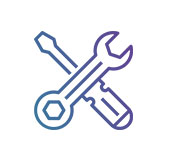
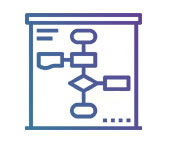
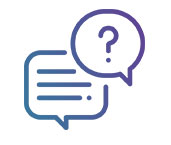
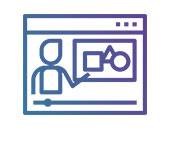

 (No Ratings Yet)
(No Ratings Yet)